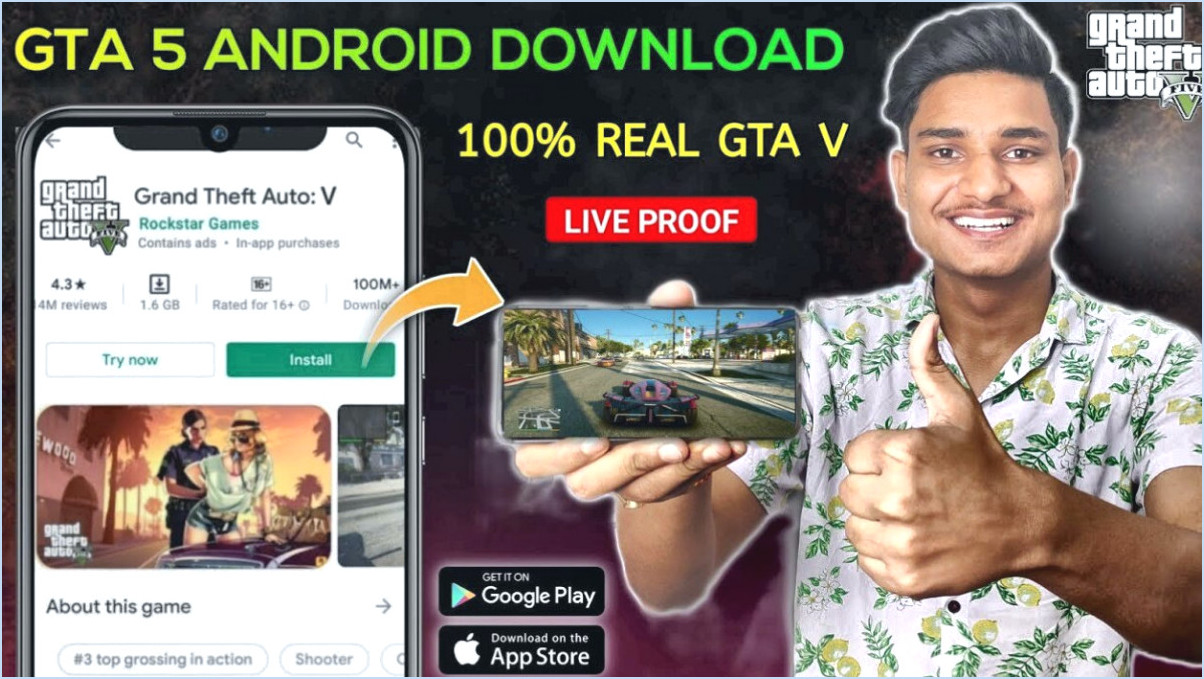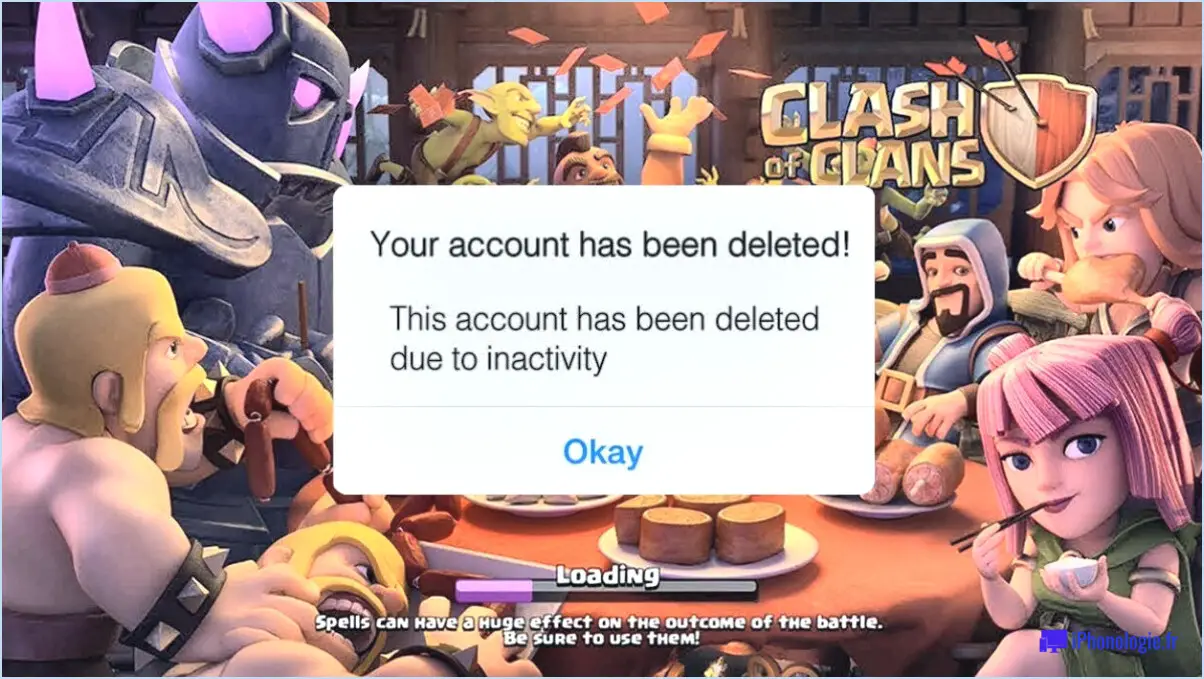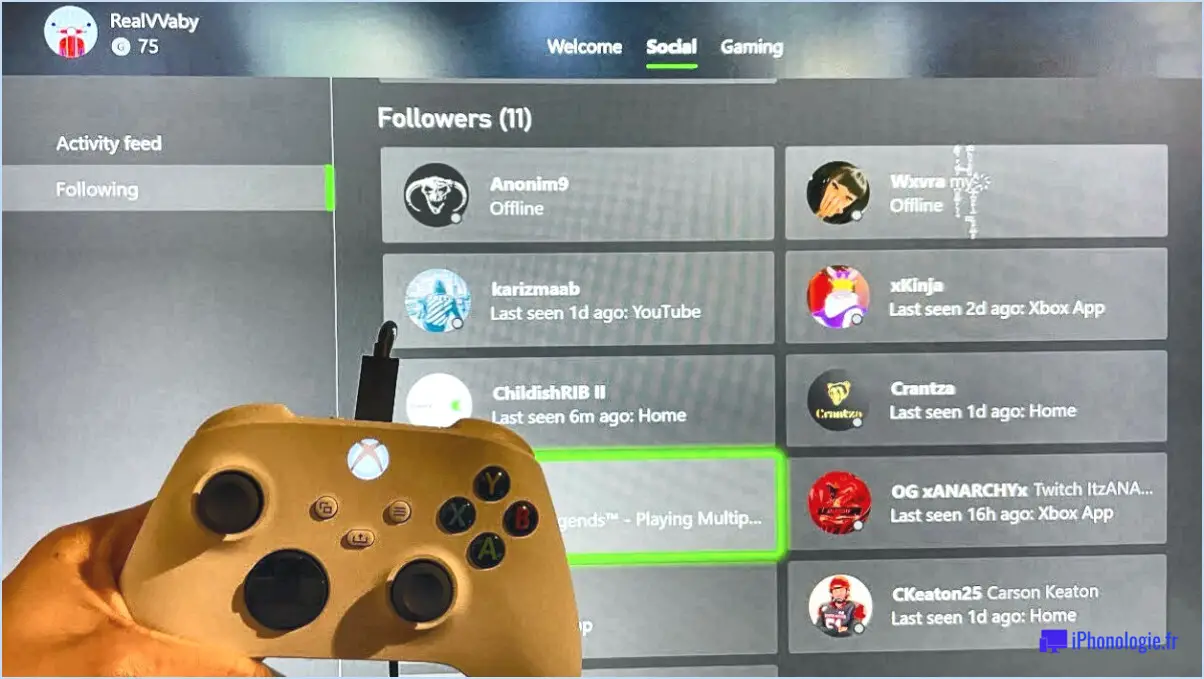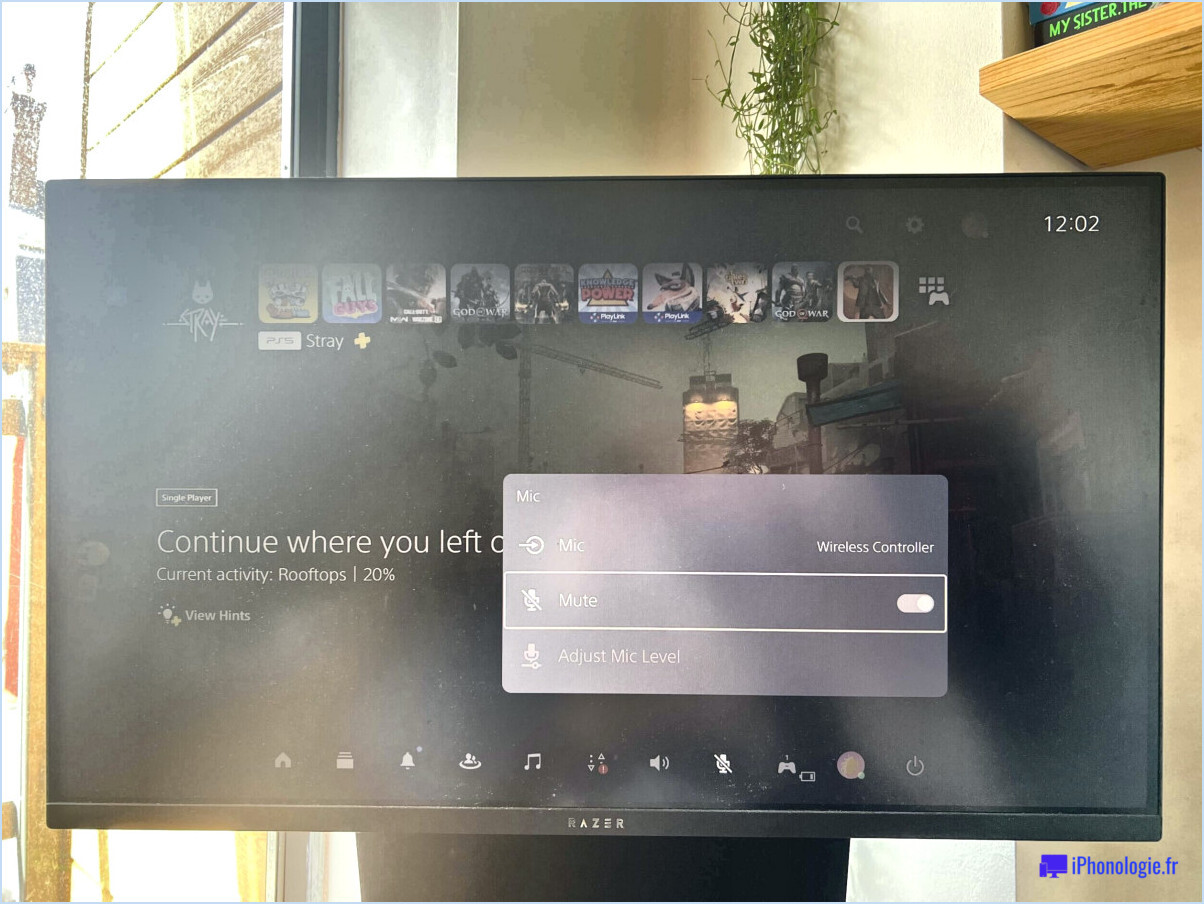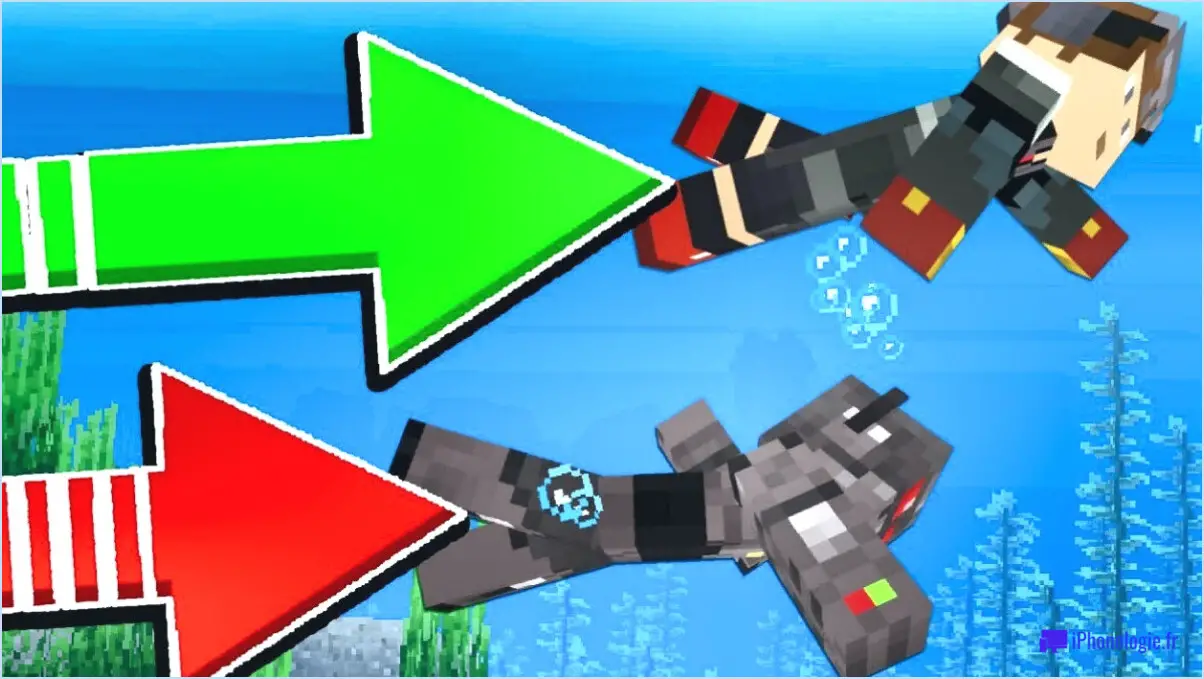Comment supprimer les captures d'écran sur xbox one?

Pour supprimer des captures d'écran sur votre Xbox One, vous pouvez utiliser l'application dédiée « Captures d'écran ». Suivez les étapes simples décrites ci-dessous pour supprimer les captures d'écran indésirables de votre console :
- Accédez à l'application « Captures d'écran » : Sur votre Xbox One, accédez au tableau de bord principal en appuyant sur le bouton Xbox de votre manette. De là, localisez et sélectionnez l'option « Mes jeux ». & apps".
- Ouvrez l'application « Captures d'écran » : Dans l'onglet « Mes jeux & apps", faites défiler horizontalement pour trouver l'onglet “Apps”. Une fois que vous l'avez trouvé, sélectionnez-le pour faire apparaître une liste des applications disponibles. Recherchez et choisissez l'application « Captures d'écran » dans la liste.
- Sélectionnez la capture d'écran à supprimer : Lorsque vous lancez l'application « Captures d'écran », une galerie de toutes les captures d'écran que vous avez réalisées sur votre Xbox One s'affiche. Parcourez les captures d'écran et localisez celle que vous souhaitez supprimer. Vous pouvez utiliser le stick analogique gauche ou le D-pad de votre manette pour naviguer dans la galerie.
- Appuyez sur le bouton « Supprimer » : Une fois que vous avez trouvé la capture d'écran que vous souhaitez supprimer, sélectionnez-la en appuyant sur le bouton A de votre manette. Cette action fera apparaître un menu avec différentes options. Dans ce menu, sélectionnez l'option « Supprimer » pour lancer le processus de suppression.
- Confirmez la suppression : Après avoir sélectionné l'option « Supprimer », une invite s'affiche pour vous demander de confirmer votre choix. Pour procéder à la suppression de la capture d'écran, sélectionnez l'option « Oui ». Si vous changez d'avis, choisissez « Non » pour annuler la suppression.
- Répétez l'opération si nécessaire : Si vous souhaitez supprimer plusieurs captures d'écran, vous pouvez répéter les étapes 3 à 5 pour chacune d'entre elles jusqu'à ce que vous ayez supprimé toutes les captures d'écran souhaitées de votre Xbox One.
En suivant ces étapes, vous serez en mesure de supprimer efficacement les captures d'écran de votre Xbox One à l'aide de l'application « Captures d'écran ». N'oubliez pas de vérifier votre sélection avant de confirmer la suppression afin d'éviter de supprimer des captures d'écran que vous souhaiteriez conserver.
Comment supprimer toutes les captures de la Xbox?
Pour supprimer toutes les captures Xbox, suivez les étapes suivantes sur votre console Xbox One :
- Naviguez jusqu'au menu Paramètres. Vous pouvez le trouver en appuyant sur le bouton Xbox de votre manette pour ouvrir le guide, puis en sélectionnant l'icône d'engrenage.
- Dans le menu Paramètres, choisissez « Système ».
- Recherchez l'option « Enregistrement ». & captures d'écran » et sélectionnez-la.
- Dans la section « Captures Xbox », vous verrez l'option « Supprimer tout ». Mettez cette option en surbrillance et appuyez sur le bouton A de votre manette pour confirmer.
En suivant ces étapes, vous pouvez supprimer efficacement toutes vos captures Xbox, ce qui vous permettra de faire table rase pour vos futures expériences de jeu. N'oubliez pas que cette action ne peut pas être annulée, alors assurez-vous que vous souhaitez réellement supprimer toutes vos captures avant de continuer.
N'oubliez pas que la suppression de vos captures Xbox peut vous aider à libérer de l'espace de stockage et à maintenir un environnement de jeu sans encombrement.
Comment supprimer mes captures d'écran?
Pour supprimer vos captures d'écran, suivez les étapes suivantes :
- Ouvrez l'application Photos sur votre appareil.
- Parcourez votre photothèque pour localiser les captures d'écran que vous souhaitez supprimer.
- Une fois que vous avez trouvé une capture d'écran que vous souhaitez supprimer, tapez dessus pour la sélectionner.
- Recherchez l'icône des trois lignes ou des points généralement située dans le coin supérieur gauche de l'écran.
- Tapez sur l'icône des trois lignes et un menu apparaîtra.
- Dans les options du menu, sélectionnez « Supprimer » pour supprimer la capture d'écran de votre appareil.
- Répétez le processus pour toutes les autres captures d'écran que vous souhaitez supprimer.
En suivant ces étapes, vous pouvez facilement gérer et supprimer les captures d'écran indésirables de l'application Photos de votre appareil.
La Xbox supprime-t-elle les anciennes captures d'écran?
Non, la Xbox ne supprime pas les anciennes captures d'écran. Une fois que vous avez effectué une capture d'écran sur votre console Xbox, elle reste stockée à moins que vous ne la supprimiez manuellement. Cela signifie que vous pouvez conserver vos souvenirs de jeu et y accéder à tout moment. Que vous souhaitiez montrer vos exploits, partager des moments mémorables avec vos amis ou simplement revisiter vos expériences de jeu passées, vous pouvez être certain que la Xbox conservera vos captures d'écran jusqu'à ce que vous décidiez de les supprimer. Cette fonction vous permet de conserver une collection de captures d'écran et d'en profiter à tout moment.
Où sont sauvegardées les captures d'écran Xbox?
Les captures d'écran Xbox sont enregistrées dans le dossier Dossier Pictures sur la Xbox One. Lorsque vous effectuez une capture d'écran sur votre console Xbox, elle est automatiquement stockée dans ce dossier. Pour accéder à vos captures d'écran, il vous suffit de vous rendre dans le dossier Images sur votre tableau de bord Xbox One. À partir de là, vous pouvez afficher, gérer et partager vos captures d'écran en toute simplicité. Ce dossier constitue un endroit pratique pour garder une trace de vos moments de jeu et vous permet de mettre en valeur vos réalisations ou de les partager avec vos amis. N'oubliez pas d'explorer le dossier Dossier Images pour retrouver facilement vos captures d'écran Xbox.
Comment effacer le stockage sur Xbox Live?
Pour effacer le stockage sur Xbox Live, vous avez plusieurs options à votre disposition :
- Effacer votre cache: Cette opération supprime les fichiers temporaires et permet de libérer de l'espace. Allez dans « Paramètres » > « Système » > « Stockage » > « Effacer les parties sauvegardées locales ».
- Supprimer des jeux et des applications: Désinstaller les jeux et applis inutilisés ou indésirables est un moyen efficace de récupérer de l'espace de stockage. Naviguez vers « Mes jeux & apps", sélectionnez le jeu ou l'application que vous souhaitez supprimer et choisissez “Désinstaller”.
- Désactiver les notifications: Désactiver les notifications pour les jeux et les applis permet d'éviter qu'ils n'occupent de l'espace de stockage. Allez dans « Paramètres » > « Préférences » > « Notifications » et réglez les paramètres souhaités.
N'oubliez pas que la suppression de l'espace de stockage peut contribuer à optimiser votre expérience Xbox Live et à vous assurer que vous disposez de suffisamment d'espace pour le nouveau contenu.
Comment modifier les captures sur l'application Xbox?
Pour modifier des captures sur l'application Xbox, procédez comme suit :
- Ouvrez la vidéo capturée dans l'application.
- Sélectionnez l'option Découper qui vous permet de couper le début et la fin de la vidéo selon vos préférences.
- Si vous souhaitez partager la vidéo éditée, cliquez sur l'onglet partager et cliquez sur l'onglet .
- Choisissez l'option télécharger vers les médias sociaux parmi les options de partage disponibles.
- Sélectionnez la plateforme sur laquelle vous souhaitez partager la vidéo, par exemple Facebook, Twitter ou YouTube.
En utilisant ces fonctions, vous pouvez facilement éditer et partager vos captures Xbox avec vos amis et les personnes qui vous suivent sur les plateformes de médias sociaux les plus populaires.
Les captures Xbox occupent-elles de l'espace de stockage?
Les captures Xbox n'occupent pas d'espace de stockage. Lorsque vous capturez des moments de jeu sur votre console Xbox, ils ne sont pas stockés localement sur votre appareil. Au lieu de cela, ces captures sont sauvegardées sur votre compte Xbox dans le nuage. Cela signifie que les vidéos n'occupent pas d'espace de stockage sur le disque dur de votre console. Vous pouvez accéder à vos captures et les gérer via l'application Xbox ou le site web, ce qui vous permet de les partager ou de les supprimer si nécessaire. C'est un moyen pratique de conserver et de présenter vos meilleurs moments de jeu sans vous soucier des limites de stockage de votre console Xbox.
Pouvez-vous voir qui consulte votre profil Xbox?
Xbox ne fournit pas d'informations sur les personnes qui consultent votre profil Xbox. La plateforme ne divulgue pas l'identité des personnes qui visitent ou interagissent avec votre profil. Xbox donne la priorité à la confidentialité des utilisateurs et n'offre pas de fonction permettant aux utilisateurs de voir qui a consulté leur profil. Bien que vous puissiez voir votre propre activité et vos réalisations sur votre profil, l'historique de consultation de votre profil reste confidentiel. Vous pouvez donc utiliser la Xbox sans craindre que d'autres personnes sachent si elles ont consulté votre profil.